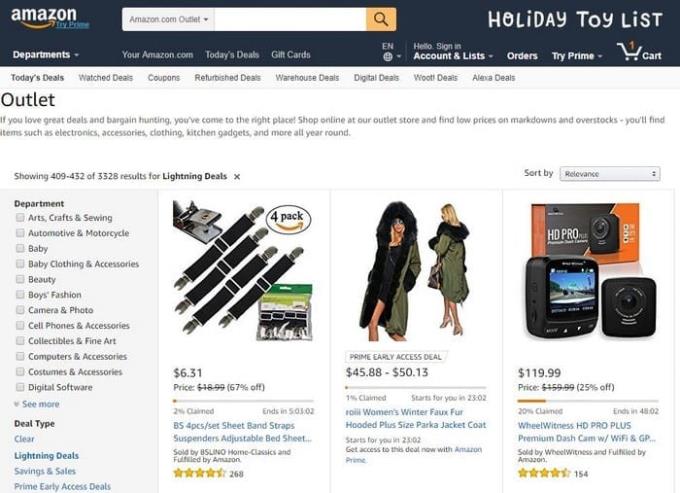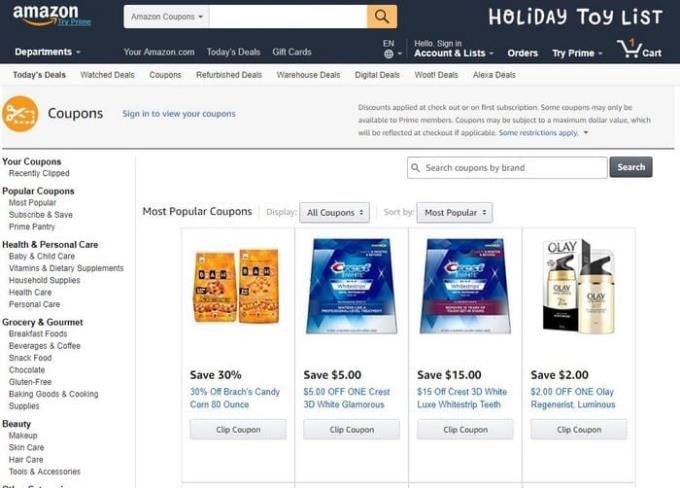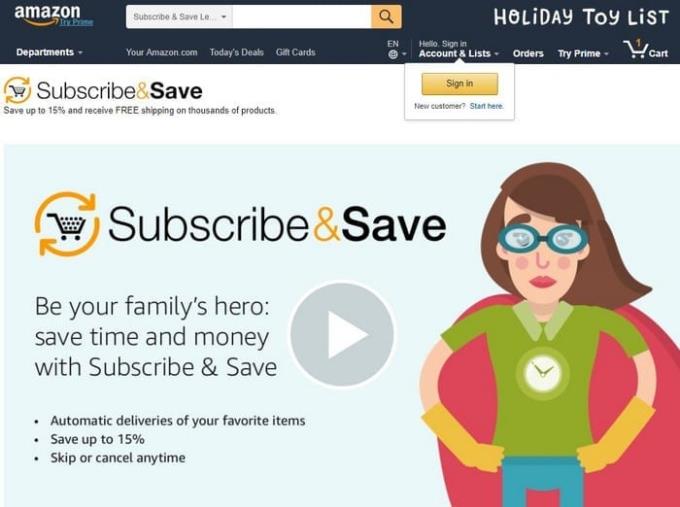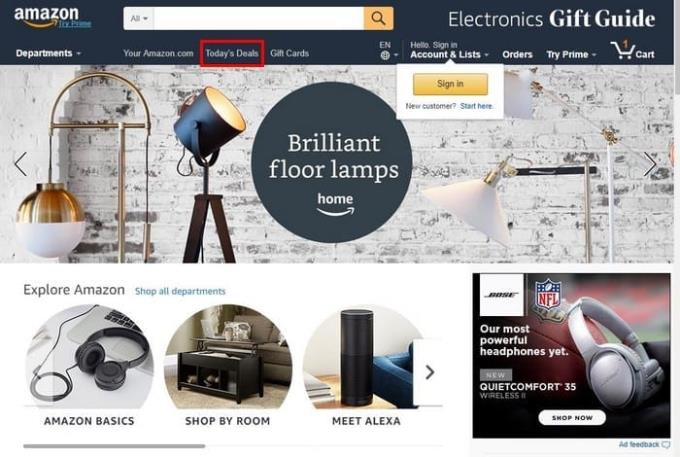Har du nogensinde gået i en butik for at få et kig på en telefon, du vil have, for senere at købe den på Amazon? Det ved jeg, at jeg har. Amazon er bestemt stedet at gå hen, når du vil spare nogle penge, men der er nogle tips, der hjælper dig med at få et endnu bedre tilbud.
Følgende guide hjælper dig med at finde de bedste tilbud på Amazon og hjælper dig med at spare penge, der kan gå til den drømmeferie. Nogle tips kræver, at du har Amazon Prime, men ikke dem alle.
Amazon Outlet
er et godt sted at få de billigste tilbud. Amazon håber nok, at du aldrig finder denne side, men her er den alligevel. På Amazon Outlet finder du et stort udvalg af gode ting, du kan købe til en endnu lavere pris.
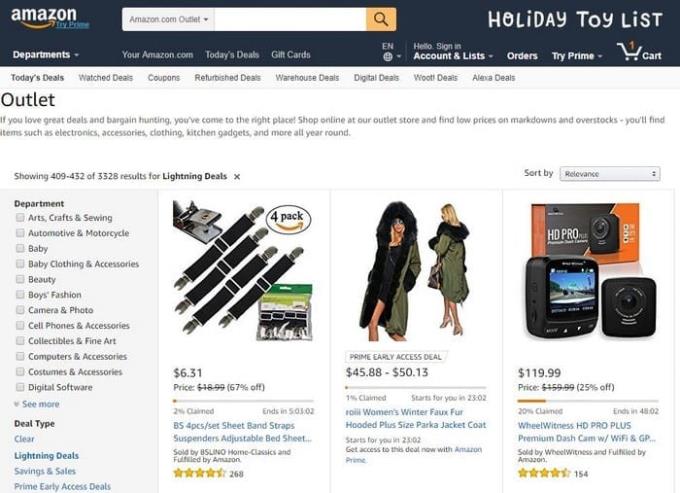
Der er også Lightning-tilbud, der kun er tilgængelige i et vist tidsrum. Amazon viser den resterende tid, så du ved, hvor meget tid du har tilbage. Hvis du er Amazon Prime-medlem, får du tidlig adgang til tilbud, der kun vil være tilgængelige for dig og alle andre.
Amazon kuponer
At betale mindre er altid en god ting, selvom det er et par dollars. Med får du kuponer til en omfattende mængde produkter. Du kan få kuponer på ting som personlig hygiejne, rengøringsartikler, makeup, legetøj og mere.
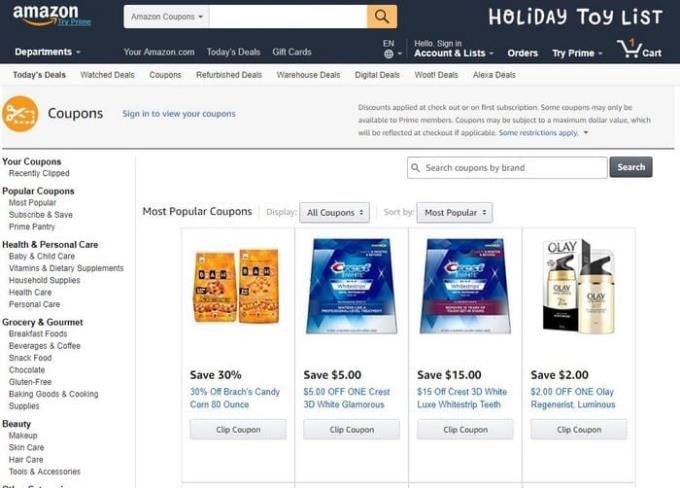
Nogle produkter anvender kuponen automatisk, men andre skal du klippe den ud. For at være på den sikre side er det bedst, hvis du altid klipper kuponen ud.
Hvis du kan se, at du ikke kan placere visse kuponer med bestemte tilbud med den samme ordre, skal du placere disse ordrer separat for at få den fulde rabat.
Shop på Amazon-webstedet for et andet land
Hvis du bor i et land, hvis valuta i øjeblikket er i sit bedste øjeblik, kan du prøve at shoppe på et andet lands Amazon-side. Det er en god idé at tage et kig på dine landes importafgift for at se, om det er det værd.
Dette er også et nyttigt trick, hvis du har venner eller familie i USA og planlægger at besøge dem snart. Gå til den amerikanske Amazon-side, gør nogle store indkøb og bed din familie eller venner om at gemme disse varer for dig. Så næste gang du besøger dem, venter de på, at du henter dem.
Amazons Abonner & Gem
Der er som regel noget, der løber tør derhjemme. Det er enten toiletpapir eller hundefoder. Med du har husholdningsartikler sendt til dit hjem til en god pris. Du får også 5% rabat på de ting, du abonnerer på.
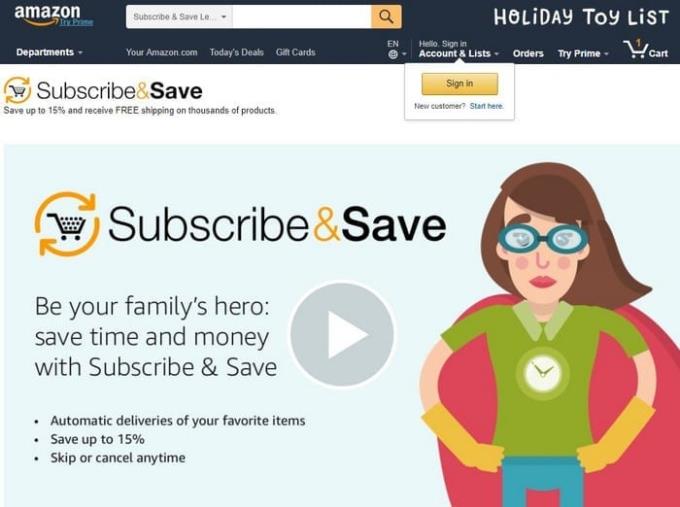
Du skal have disse husholdningsartikler sendt på regelmæssig basis, og hvis du bestiller for mere end fem ting, går rabatten op til 15%. Et trick, du kan prøve, er at abonnere på noget, du har brug for, og når du har det, opsige abonnementet.
Køb brugt og tjek andre sælgere
Når du vil købe noget, overvejer du måske ikke engang at købe en brugt vare. Det er bestemt værd at overveje, da de brugte ting kunne omfatte en telefon, der kun har været tændt to gange.
Kig på sælgers omdømme og læs kommentarerne fra brugere, der har købt ting fra den pågældende sælger, for at se, om det er værd at købe hos dem eller ej.
Der er heller ingen forpligtelse til altid at købe fra Amazon. Der er også andre sælgere, der sælger nøjagtig det samme produkt og en lavere pris.
Klik på Amazons dagens tilbud
På Amazons hovedside har de et afsnit, der hedder . Ligesom navnet angiver, er de tilbud, der kun er tilgængelige i 24 timer, og så er de væk. Der skal også være et ur på varen, så du kan se, hvor lang tid du har tilbage til at købe den.
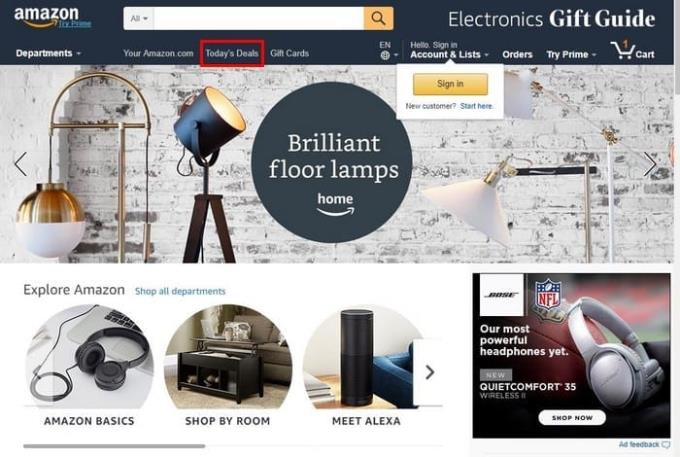
Amazon lager
kunne være det bedste sted at få de bedst mulige tilbud. Men før du gør dig forhåbninger, bør du vide, at varerne her var muligt åbnet og brugt og derefter returneret. Andre kan være blevet beskadiget, før de blev afsendt. Hvis prisen er den risiko værd, så er Amazon Warehouse et forsøg værd.
Konklusion
Tiderne er hårde, og næsten alle leder efter måder at spare så mange penge som muligt. Med ovenstående muligheder vil du helt sikkert spare nogle penge og nyde fantastiske produkter i processen. Hvordan sparer du nogle penge på Amazon? Del dine pengebesparelsestip med os i kommentarerne nedenfor.